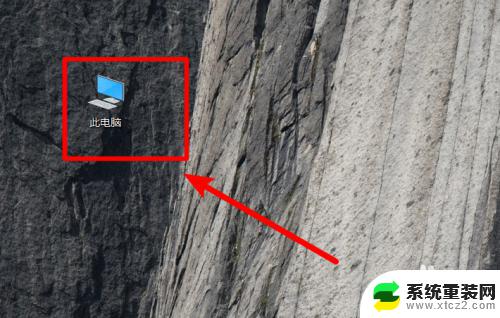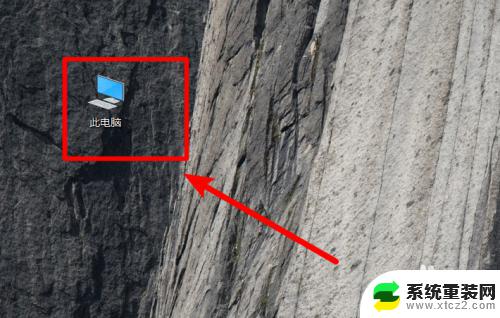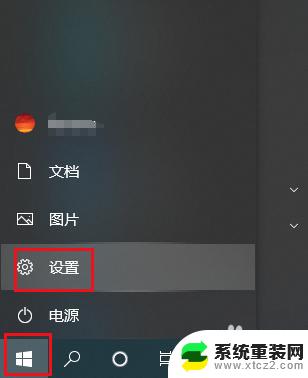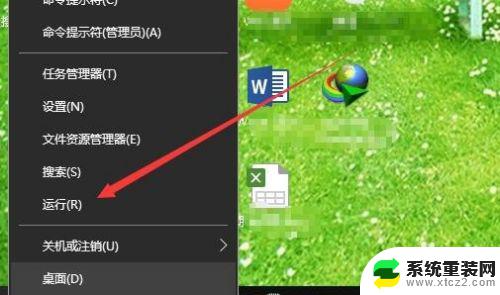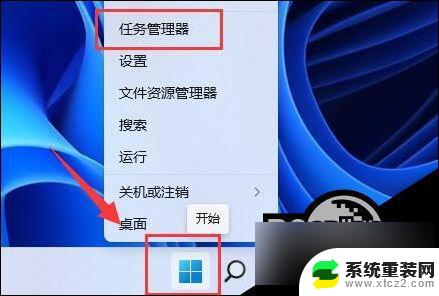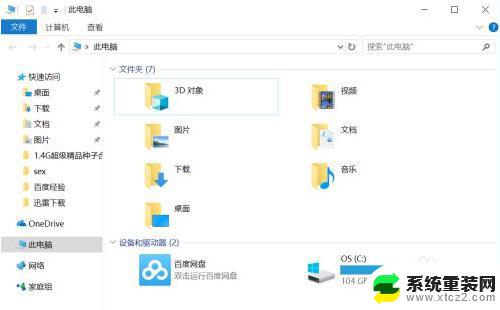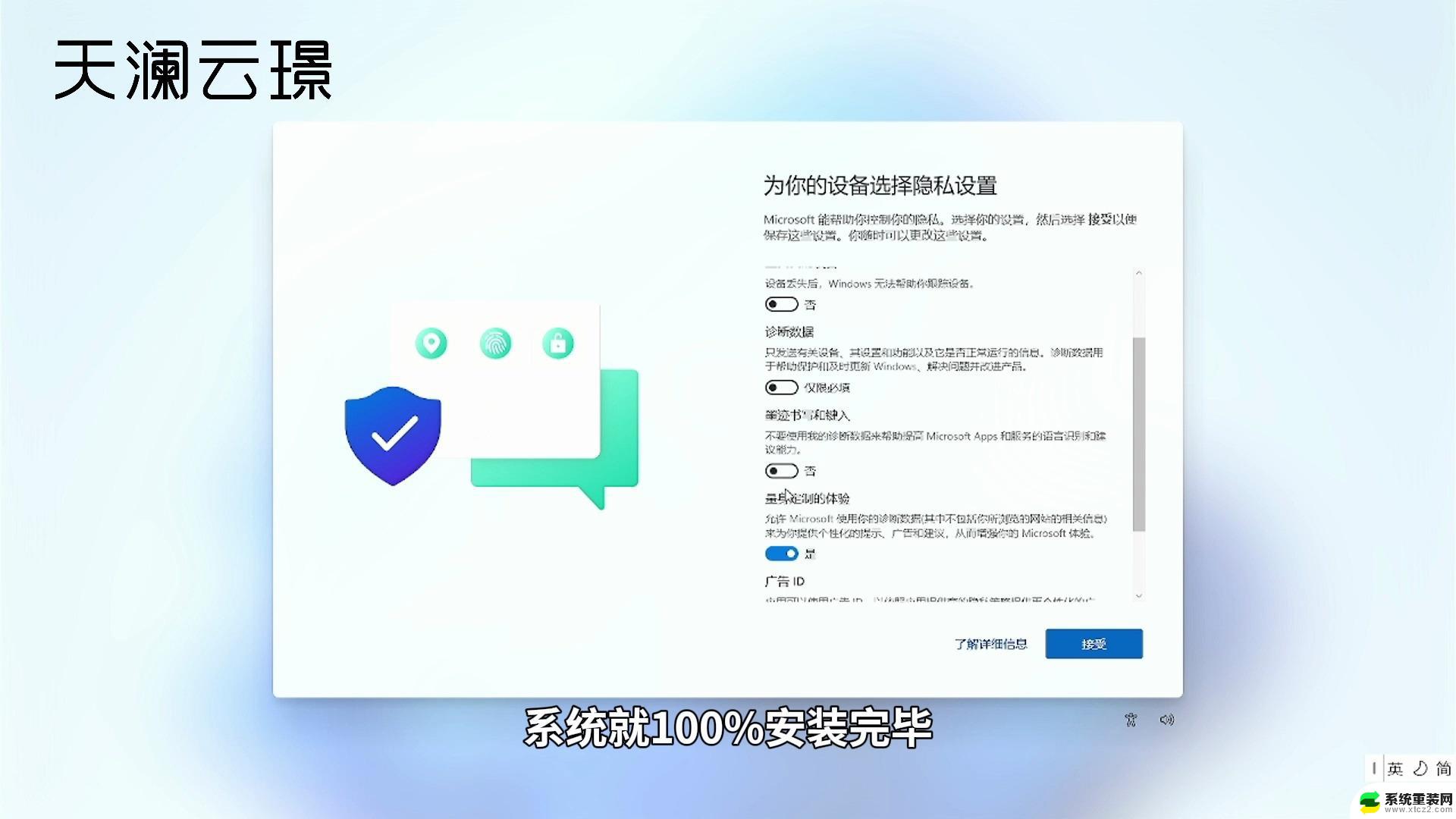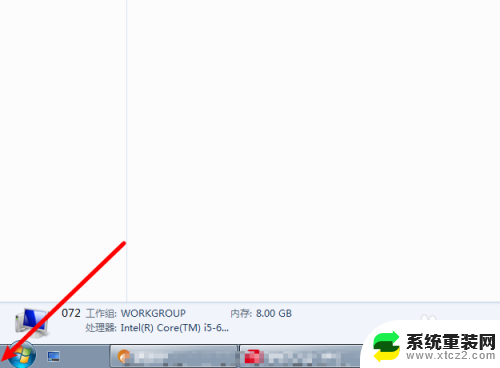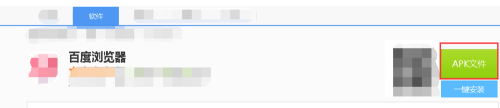wps的安装程序在哪个文件夹 WPS Office软件安装路径在哪里
更新时间:2024-06-22 14:08:59作者:xtyang
WPS Office是一款功能强大的办公软件,许多人都在使用它来处理文档、制作表格和制作演示文稿,有时候我们可能会遇到一些问题,比如不知道WPS的安装程序在哪个文件夹,或者不清楚WPS Office软件的安装路径在哪里。为了帮助大家更好地使用这款软件,下面就来详细介绍一下WPS Office的安装路径和安装程序所在的文件夹。
操作方法:
1.打开电脑中任意一个wps word文件。
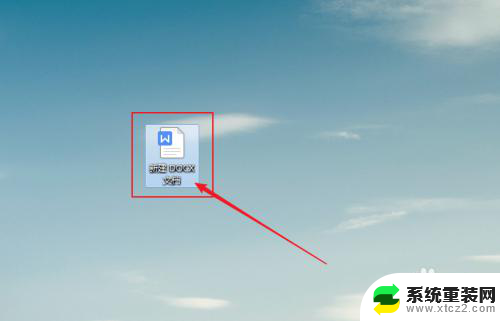
2.成功打开后,点击左上角的首页。
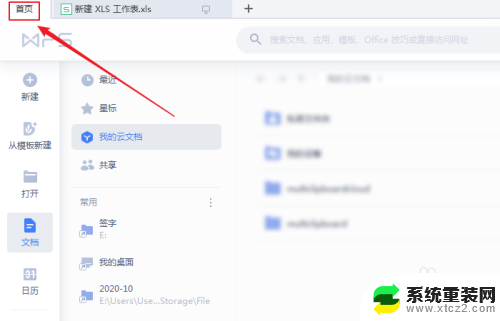
3.在打开的首页页面中,点击右上角的设置图标。
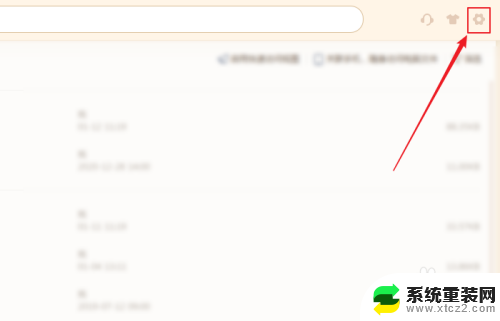
4.在弹出的下拉菜单中,点击关于WPS。
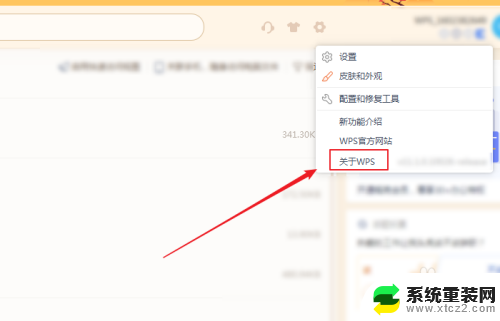
5.在打开的关于wps页面中,点击最下方的查看更多信息。
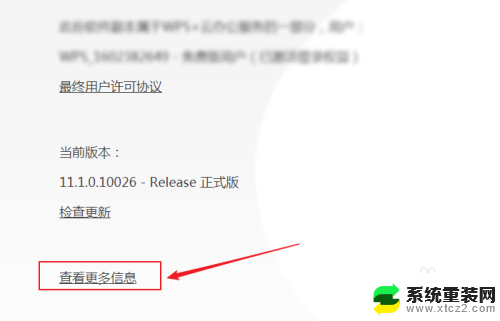
6.在弹出的版本与账户信息页面中,版本信息下方的放安装位置。则为软件的安装位置。
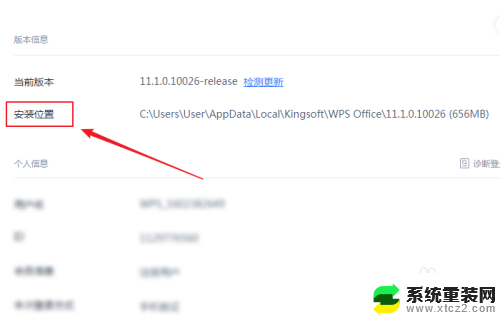
以上就是wps的安装程序所在文件夹的全部内容,如果你遇到这种情况,可以按照以上步骤解决,非常简单快速。